스크린 샷을 만드는 것은 항상 유용합니다. 언제 화면 이미지를 캡처해야하는지 알 수 없습니다. 그리고 Windows 10에서 스크린 샷을 찍는 것은 이전 버전의 Windows보다 복잡하지 않습니다. 다음은 Windows 10에서 스크린 샷을 캡처하는 데 사용할 수있는 몇 가지 방법입니다.
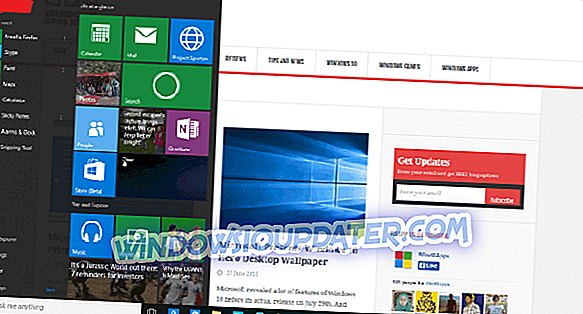
Windows 10에서 스크린 샷을 찍는 방법
방법 1 : 키보드의 Print Screen 누르기
Windows에서 스크린 샷을 만드는 가장 빠른 방법은 키보드에서 Print Screen 키를 누르는 것입니다. 이 버튼을 누르면 화면의 현재 장면이 자동으로 캡처되므로 그림판 같은 일부 그림 편집 소프트웨어를 통해 그림을 저장할 수 있습니다. 다음은 정확히 수행해야 할 작업입니다.
- 스크린 샷을 만들려면 키보드에서 Print Screen 키를 누릅니다.
- 그림판을 열고 붙여 넣기 로 이동하십시오.
- 원한다면 이미지를 잘라내거나 편집 할 수 있습니다.
- 저장으로 이동하여 스크린 샷의 이름을 지정하고 원하는 위치에 저장합니다.
이것은 Windows 운영 체제에서 스크린 샷을 찍는 가장 일반적인 방법 일 수 있지만 원하는 경우 다른 방법으로 시도 할 수 있습니다.
방법 2 : Microsoft Snipping Tool 사용
Windows의 내장 Snipping Tool을 사용하는 것이 Windows에서 스크린 샷을 캡처하는 가장 빠른 방법이지만 아마도 Print Screen 키를 사용하는 것만 큼 유창하지는 않습니다. Snipping Tool로 스크린 샷을 찍으려면 다음을 수행하십시오.
- 검색으로 이동하여 스니핑 도구를 입력하고 Snipping Tool을 엽니 다.
- 새 항목으로 이동
- 직사각형으로 캡처하려는 화면 부분을 표시하십시오.
- 건너 뛰기 저장으로 이동
Snipping Tool이 Windows 10에 도입 된 이래로 첫 번째 업데이트를받을 것으로 예상되므로 더 많은 스크린 샷을 찍을 수 있습니다.
방법 3 : 스크린 샷 찍기 도구 사용
일부 타사 소프트웨어를 사용하여 스크린 샷을 찍을 수도 있지만 Windows 자체가 이에 대한 몇 가지 옵션을 제공하므로 타사 소프트웨어를 사용할 필요가 없으므로 위에서 설명한 방법을 계속 사용하는 것이 좋습니다.
HP 랩톱에서 스크린 샷을 찍는 방법
HP 랩탑에서 스크린 샷을 찍는 것은 그다지 간단하지 않습니다. 대부분의 HP 노트북 모델에서는 Print Screen 키를 누르는 것으로는 충분하지 않습니다. HP 컴퓨터에서 스크린 샷을 찍으려면 Fn 키와 Print Screen 키를 동시에 눌러야합니다.
Dell 및 Asus 랩톱에서 스크린 샷을 찍는 방법
특정 Dell 및 Asus 컴퓨터에서는 스크린 샷을 찍으려면 위에서 설명한 것과 동일한 방법을 사용해야합니다. 따라서 Fn 키와 Print Screen 키를 동시에 눌러 캡쳐 화면을 캡처하십시오.
Windows 10 표면 장치에서 스크린 샷을 찍는 방법
Microsoft Surface 장치에서 스크린 샷을 찍는 데 사용할 수있는 여러 가지 방법이 있습니다.
- 장치 전면에있는 Windows 로고를 누르고 볼륨 낮추기 버튼을 누릅니다.
- Windows 키와 Print Screen 키를 누릅니다.
- 활성 창만 캡처하려면 Alt 키 및 Print Screen 키를 누릅니다.
- 표면 펜의 상단 버튼을 두 번 누릅니다.
이제 Windows 10 장치에서 스크린 샷을 찍을 수 있습니다.
체크 아웃 관련 안내 :
- 내 스크린 샷은 Windows 10에서 어디로 이동합니까?
- ScreenWings는 스크린 샷 악성 코드로부터 당신을 보호합니다.
- 이 브라우저 확장 프로그램을 사용하면 스크린 샷을 PDF로 저장할 수 있습니다.
편집자 주 :이 게시물은 원래 2015 년 6 월에 게시되었으며 그 이후로 신선도와 정확성을 위해 업데이트되었습니다.


